Neulich hat die Schule unseres Sohnes angekündigt, dass sie MS-Teams nutzen wird um die täglichen Videokonferenzen mit den Schülern zu machen. Unabhängig davon, wie man jetzt zu Microsoft und deren Datenschutzbedenken steht war das für uns der Punkt an dem wir uns entschieden haben, dem Sohn neben dem Desktop (der hier unter Linux läuft) auch einen Notebook zu spendieren.
Klar, einen Teams-Client gibt es auch für Linux, aber der Desktop ist im Zimmer des Sohnes unter einem Hochbett auf einem Mini-Schreibtisch aufgebaut, keine besonders gute Umgebung für Videokonferenzen. Also mal beim großen Versandhändler geschaut, was es an günstigen Notebooks gibt. Die Wahl fiel auf einen Lenovo Notebook mit Full-HD-Display, AMD Ryzen Prozessor und Graphikkarte und ausreichend Plattenplatz (250 GB SSD + 1TB HD) damit man evtl. auch ein paar Spiele darauf installieren kann.
Der Notebook wurde auch schneller als erwartet geliefert und hat ein Windows 10 vorinstalliert. Es war für mich etwas nervig, denn es gibt nur einen Nutzeraccount und der hat gleich Administratorrechte, etwas was mir als Linux-Mensch die Haare zu Berge stehen lässt. Denn das bietet alle Möglichkeit sich in den Fuß zu schießen. Und die Nutzerverwaltung unter Windows 10 ist (für mich als Linux-Mensch) extrem gewöhnungsbedürftig. Ich habe es zwar geschafft, den Nutzer „User“ in „Stefan“ umzubenennen, aber wenn man dann ein Passwort vergeben will steht da plötzlich wieder „User“. Klar, weil die einfachen Wege die man in Windows findet um den Namen anzupassen nicht den Usernamen an sich ändern sondern nur den Alias. Egal.
Was die Hardware des Notebooks angeht, da muss man einfach sagen, dass man für den günstigen Preis von ca. 650€ einige Abstriche machen muss. Das Display hat zwar Full-HD mit 1920×1080, aber nur einen sehr engen Blickwinkel in dem das tatsächlich gut lesbar ist. Wenn man etwas von der Seite drauf schaut ist die Bildqualität schon nicht mehr so gut. Und wenn man das Display so einstellt, dass es gut lesbar ist, dann sieht man über die eingebaute Webcam gerade mal die Stirn und die Frisur. Die eingebaute Webcam ist dann noch der andere große Kritikpunkt, denn es gibt nur 640×480 Pixel Auflösung und das Bild ist noch dazu total verrauscht. Zum Glück haben wir parallel noch eine externe Webcam bestellt (ohne zu wissen wie mies die interene tatsächlich ist), das heißt, das Homeschooling-Setup sieht jetzt so aus:
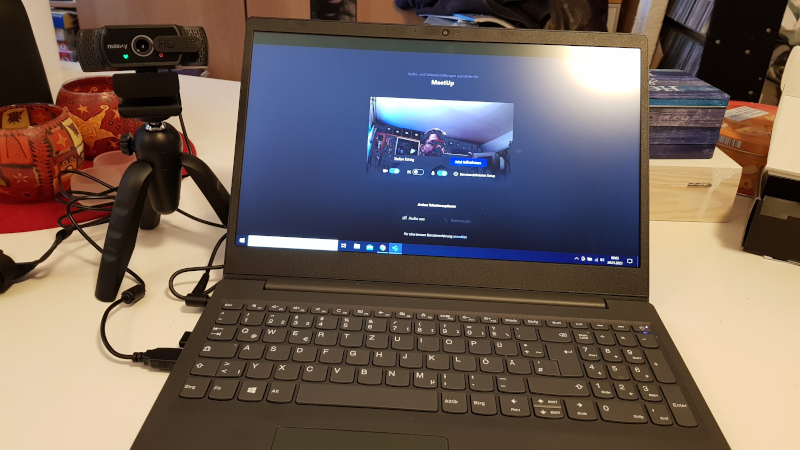
Damit ist das Kamerabild deutlich besser. Kommen wir also zu Teams. Gestern schickte die Schule eine Mail mit dem Link zum Meeting an uns, ein Link mit 243 Zeichen Länge. Gut, dass unser Sohn eine eigene Mailadresse hat, da haben wir den Link weitergeleitet und heute morgen genügte ein Klick um zur Meetingseite zu kommen. Trotzdem täte Microsoft gut daran, wenn diese Links deutlich kürzer wären, denn so was schreckt einfach ab.
Da wird erst mal angeboten den Teams-Client runterzuladen und zu installieren. Ja, mache ich das halt mal. Dann sieht man den Bildschirm so wie man ihn auch auf dem Foto sieht. Also nächster Test, Audio-Qualität. Es gibt das Zahnradsymbol und man kann einen Testanruf starten. Da darf man dann ein paar Worte sagen die aufgezeichnet und danach wieder abgespielt werden. Ja, alles gut Audio funktioniert.
Blöd nur, dass ich nach dem Testanruf in einem komplett weißen Fenster lande ohne irgendwelche Bedienelemente. Hier verstößt Microsoft Teams eindeutig gegen die „Rule of the least surprise“, denn eigentlich hätte ich erwartet nach dem Test einfach wieder in dem Fenster wie auf dem Foto zu sehen ist zu landen. Also gut, schließen wir das wieße Fenster und starten den Client nochmals.
Das Videomeeting lief dann recht gut. Die Schüler waren zufrieden und die Lehrer auch. Jetzt sollen irgendwann Zugangsdaten für die Schule kommen, dann kann man angeblich im Kalender sehen wann die Schulmeetings sind und sich direkt und ohne lange Links einklinken. Mal sehen wie das weiter geht. Unser Sohn ist jedenfalls zufrieden und dann bin ich es erst mal auch, auch wenn ich an manchen Stellen noch Verbesserungspotential sehe. Aber das muss man nicht der Schule anlasten, sondern eher dem Softwareriesen aus Redmond.

Das Thema Teams hatte ich an der Schule meiner Tochter auch, und nachdem ich (und eine andere Mutter) festegestellt hatte, dass Teams von der Schule absolut lausig konfiguriert war und aufgrund einer Reihe weiterer Datenschutzverstöße seitens der Schule, habe ich dieser mitgeteilt, dass meine Tochter nicht per Teams beschult werden kann. Dies ist auch rechtens, denn da Teams datenschutzrechtlich nicht ganz unbedenklich ist, kann ich der Nutzung der Daten meiner Tochter ohne Nachteile befürchten zu müssen, widersprechen. Es gab lange Gesichter in der Schule, und nach ein bißchen Hin- und her hat dann der sehr engagierte Klassenlehrer meine Tochter über Jitsi zu den Teams-Meetings der anderen hinzugeschaltet. Damit funktioniert die vernünftige Beschulung auch ohne Teams. Ohnehin scheint Teams von den kids als Whatsapp-Ersatz zum Quasseln genutzt zu werden und die Lehrer nehmen auf die normalen Schulzeiten keine Rücksicht, sondern stellen ihre Anliegen jederzeit, einschließlich wochenends und bis spät abends ein. Das übt einen ungeheuren Druck auf die kids aus. Nicht auf unsere Tochter, denn die ist ja nicht auf Teams….